Комплексное руководство по простой передаче данных со старого телефона Goole Pixel на новый Google Pixel 7/pro.
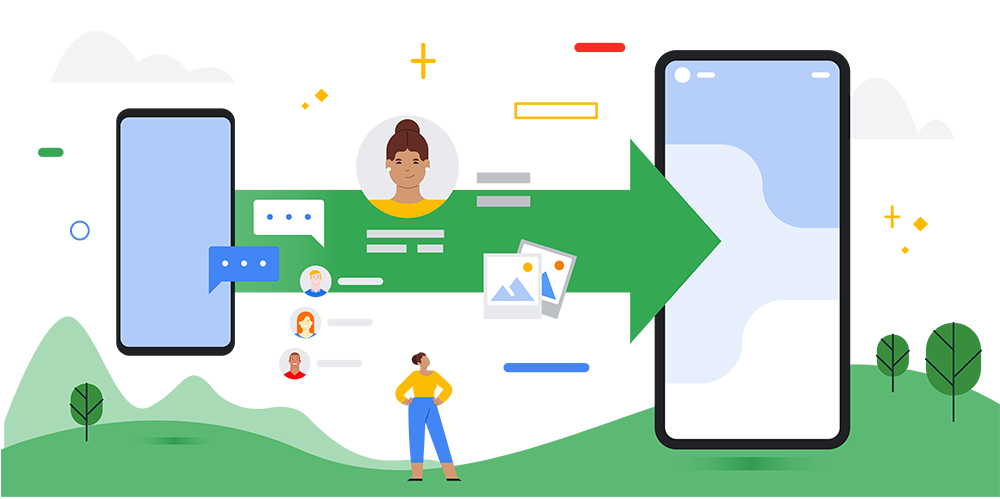
Хорошей новостью для пользователей Google Pixel 7 является то, что перенос ценных данных со старого Pixel на новое устройство может пройти без проблем. Это руководство проведет вас через несколько шагов, чтобы обеспечить такой же плавный переход, как подключение к цифровому миру.
Схема метода
Способ 1. Используйте адаптер быстрого переключения Google для передачи данных на телефон Pixel.
Способ 2: перенос данных контактов из пикселя Google в Pixel 7 с помощью Mobile Transfer
Способ 1. Используйте адаптер быстрого переключения Google для передачи данных на телефон Pixel.
Ваше новое устройство Pixel поставляется с адаптером Google Quick Switch, который является прекрасным примером удобства.
Это быстрый способ перемещения вашего контента:
- Убедитесь, что оба устройства имеют достаточный срок службы батареи, чтобы избежать сбоев при передаче данных.
- Используйте адаптер быстрого переключения, чтобы связать старый Pixel с новым через USB-кабель.
- Как только соединение будет установлено, ваш новый Pixel отобразит инструкции на экране. Просто выполните следующие действия, чтобы начать передачу.
- Выберите конкретный контент, который вы хотите переместить, например контакты, фотографии, сообщения и данные учетной записи Google.
- Сделав свой выбор, запустите процесс переноса и терпеливо дождитесь его завершения. Крайне важно поддерживать соединение между устройствами до тех пор, пока на экране не появится уведомление, подтверждающее завершение передачи.
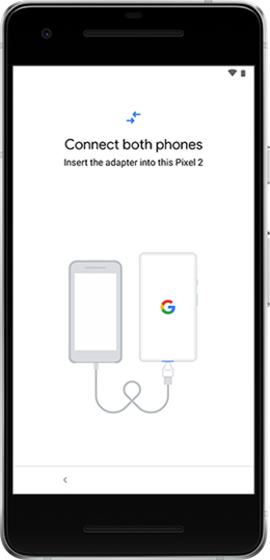
Способ 2: перенос данных контактов из пикселя Google в Pixel 7 с помощью Mobile Transfer
Наиболее надежным решением является Mobile Transfer . Настольное приложение очень просто в использовании, и вы можете перенести свое устройство Pixel на новое устройство Pixel без потери данных. MobileTransfer — это мощное приложение, которое позволяет быстро и безопасно переносить такие данные, как фотографии, видео, аудио, документы и контакты, с устройств Android и iOS на другое устройство. С помощью приложения вы можете легко передавать данные между устройствами Pixel и Android, не беспокоясь о потере или повреждении данных.
Если вам нужны другие подходы, сторонние приложения, такие как Mobile Transfer, предлагают индивидуальные решения:
Шаг 1: Загрузите и установите Mobile Transfer на свой компьютер.
Шаг 2: Запустите приложение и выберите опцию «Передача по телефону». И выберите «Телефон на телефон».

Шаг 3. Следуйте инструкциям на экране, чтобы подключить старый Pixel и новый Pixel 7 к ПК.

Шаг 4. Используя простой в навигации интерфейс, выберите нужные данные и нажмите кнопку «Старт».

Связанный: Восстановить потерянные данные в Google Pixel
Способ 3. Использование резервного копирования и синхронизации Google Диска для переноса ваших данных на Pixel 7.
Резервное копирование и синхронизация Google Диска — это функция, предлагаемая Google, которая упрощает процесс резервного копирования и синхронизации файлов и папок на различных устройствах. Этот инструмент сочетает в себе функции Google Drive и Google Photos, чтобы предоставить пользователям комплексное решение для эффективной защиты и доступа к их данным. С помощью Google Drive Backup and Sync пользователи могут быть уверены, что их важные файлы будут скопированы и доступны с любого устройства, что делает его ценным инструментом для обеспечения безопасности и доступности данных.
- Убедитесь, что для вашего предыдущего пикселя создана резервная копия, перейдя в «Настройки» > «Система» > «Резервное копирование» и убедившись, что опция «Резервное копирование на Google Диск» включена. Запустите немедленное резервное копирование, нажав «Создать резервную копию сейчас».
- Настраивая новый Pixel, войдите в систему, используя учетную запись Google, связанную с резервной копией.
- При появлении запроса выберите восстановление данных из резервной копии Google Диска и выберите конкретные типы данных, которые вы хотите хранить на своем новом устройстве.
- Приступите к настройке нового Pixel, и восстановленные данные автоматически загрузятся в фоновом режиме.
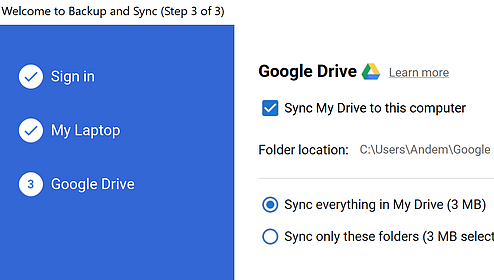
Заключение
Перенос ваших данных с одного устройства Google Pixel на Google Pixel 7/pro не должен быть сложным процессом. Используйте функции, уже имеющиеся на ваших устройствах, в облаке и других внешних инструментах, чтобы плавно перемещать данные. Обязательно подготовьтесь, выберите метод, который вам подходит, и, прежде чем вы это узнаете, ваш новый Pixel будет иметь все важные данные, готовые для использования.





